Δεν μπορούμε όλοι να είμαστε επαγγελματίες φωτογράφοι, αλλά μπορούμε ακόμα να ζηλέψουμε τον εξοπλισμό των φωτογραφικών μηχανών τους και το εκπαιδευμένο μάτι. Τόσο πώς μπορείτε να πάρετε μια εμφάνιση παρόμοια με τις εκπληκτικές φωτογραφίες τους χωρίς να ξεφλουδίσει εκατοντάδες ή χιλιάδες δολάρια για να το κάνει; Γι 'αυτό ακριβώς υπάρχουν εφαρμογές όπως το AfterFocus.
Αυτή η εφαρμογή Android σας επιτρέπει να τραβήξετε μια φωτογραφία ή να την εισαγάγετε από τη συλλογή σας και, στη συνέχεια, να ορίσετε περιοχές εστίασης και περιβάλλοντος. Στη συνέχεια, θα μπορείτε να ρυθμίσετε την ποσότητα θολώματος που εφαρμόζεται στο φόντο, καθώς και να προσαρμόσετε το διάφραγμα και να εφαρμόσετε δύο τύπους φίλτρων. Αυτό θα σας αφήσει με μια επαγγελματική εμφάνιση φωτογραφία χωρίς κανένα κόστος εκτός από την ώρα σας. Ας αρχίσουμε:
Βήμα 1: Πιάσε ένα αντίγραφο του AfterFocus για το Android.

Βήμα 2: Ανοίξτε την εφαρμογή και επιλέξτε να τραβήξετε μια νέα εικόνα ή να την προσθέσετε από την Έκθεση. (Η επιλογή Take Two είναι μόνο για την έκδοση Pro, η οποία υποτίθεται ότι θα σας βοηθήσει να εστιάσετε πιο καθαρά στο αντικείμενο στο προσκήνιο.)
Βήμα 3: Χρησιμοποιήστε το εργαλείο εστίασης για να σχεδιάσετε τα τμήματα της φωτογραφίας που θέλετε να κρατάτε εστιάζοντας.
Συμβουλή: Μείνετε μέσα στις γραμμές του εστιασμένου αντικειμένου σας για μια πιο καθαρή ακμή που συναντά το θολωμένο φόντο. Μπορείτε να χρησιμοποιήσετε τα εργαλεία ζουμ και σβησίματος για κοντινές λήψεις και λάθη, αντίστοιχα.

(Προαιρετικό) Βήμα 4: Κάντε κλικ στο εργαλείο Mild και χρησιμοποιήστε το σε αντικείμενα που θέλετε να θολάσουν μέτρια στο παρασκήνιο.
Βήμα 5: Βοηθήστε την εφαρμογή να προσδιορίσει τι θα πρέπει να θολώνει στο παρασκήνιο επιλέγοντας και σχεδιάζοντας με το εργαλείο BG. Αφού τελειώσετε, κάντε κλικ στο μπλε βέλος στην επάνω δεξιά γωνία.
Συμβουλή: Μην τραβάτε αυτές τις μαύρες γραμμές δίπλα στις λευκές στην περιοχή εστίασης. Αντ 'αυτού, αφήστε 1-2 εικονοστοιχεία μεταξύ τους.

Βήμα 6: Ρυθμίστε τη θολούρα (και το διάφραγμα, αν θέλετε) για να φανεί πιο ρεαλιστική η φωτογραφία. Όσο περισσότερη θολότητα χρησιμοποιείτε, τόσο πιο πιθανό είναι να δείτε τυχόν λάθη από τα Βήματα 2, 3 και 4 ξεχωρίζουν. Εάν παρατηρήσετε λάθη, απλά πατήστε το βέλος πίσω στην κορυφή της εφαρμογής και διορθώστε τα.

(Προαιρετικό) Βήμα 7: Προσαρμόστε τα φίλτρα για την εικόνα. Το φίλτρο 1 είναι για εφέ χρώματος που ισχύουν για ολόκληρη τη φωτογραφία και το φίλτρο 2 είναι για σχήματα και διάφορα εφέ.

Αφού ολοκληρώσετε την επεξεργασία της εικόνας σύμφωνα με τις προτιμήσεις σας, μπορείτε να την αποθηκεύσετε αργότερα ή να την μοιραστείτε με εφαρμογές που είναι εγκατεστημένες στη συσκευή σας (η πρώτη επιλογή στα αριστερά) ή μία από τις προκαθορισμένες εφαρμογές. Αυτός είναι ένας γρήγορος και οικονομικός τρόπος για να προσθέσετε ειδικά εφέ που απαιτούν λίγη δουλειά στις φωτογραφίες σας. Δεν είναι σίγουρα το ίδιο με την κατοχή φωτογραφικής μηχανής DSLR, αλλά δεν είναι κακή δεύτερη επιλογή εάν δεν είστε επαγγελματίας φωτογράφος.
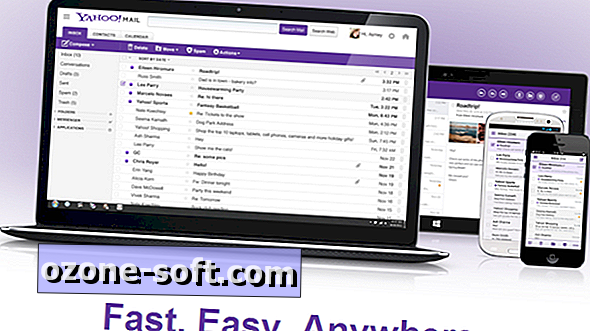











Αφήστε Το Σχόλιό Σας